



  |   |
| 1 | 메뉴 모음에서 ControlCenter2 창이 나타납니다. 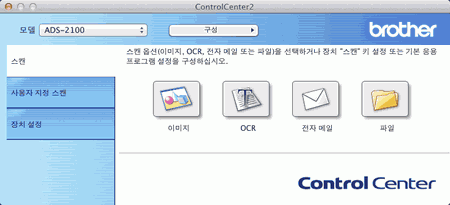 |
| 2 | Control 키를 누른 상태로 변경할 스캔 작업(이미지, OCR, 전자 메일, 또는 파일)에 대한 버튼을 클릭합니다. 스캔 작업 설정 대화 상자가 나타납니다(아래 예의 경우 이미지 사용). |
| 3 | 장치 단추 탭을 클릭합니다. 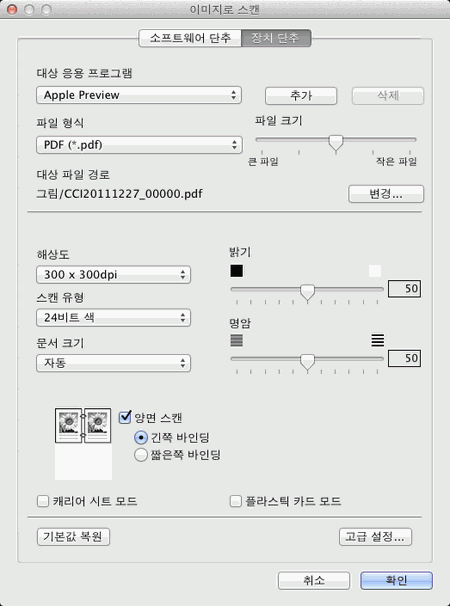 |
| 4 | 고급 설정 버튼을 클릭합니다. 고급 설정 대화 상자가 나타납니다. 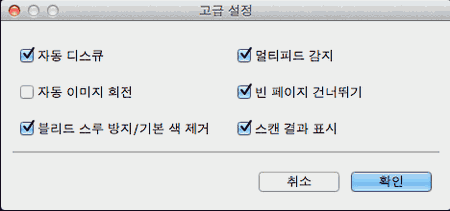 |
| 5 | 블리드 스루 방지/기본 색 제거 확인란을 선택하고 확인 버튼을 클릭합니다. |
| 6 | 필요한 경우 다른 설정을 변경합니다(스캔 설정 변경 참조). |
  |   |